Comment faire pour Windows Effacer votre fichier de page à l'arrêt (et quand vous devriez)

Windows utilise un fichier d'échange, également appelé fichier de page, comme mémoire virtuelle supplémentaire lorsque votre RAM se remplit . Windows peut effacer votre fichier de page chaque fois que vous arrêtez, en s'assurant qu'aucune donnée sensible n'est laissée dans le fichier de page sur le lecteur
Comment cela fonctionne
RELATED: Qu'est-ce que le fichier de page Windows? Désactiver?
Lorsque vous éteignez votre ordinateur, la RAM du système est toujours effacée - elle est effacée chaque fois qu'elle est coupée. Mais le fichier de page ne l'est pas. Si vous avez peur que quelqu'un fouille les données sensibles qui peuvent être laissées dans votre fichier de page, Windows peut l'effacer chaque fois que vous vous arrêtez. Il le fait en écrivant 0 à chaque bit du fichier de page, écrasant toutes les données existantes. Si quelqu'un tire le disque dur de votre ordinateur, il ne peut pas inspecter le fichier de la page pour trouver des données potentiellement sensibles qui ont été stockées dans la mémoire.
L'activation de cette fonctionnalité présente un réel inconvénient. Cela rendra votre ordinateur plus lent à s'éteindre. Votre temps d'arrêt peut aller de quelques secondes à quelques minutes, voire plus. Cela dépend de la vitesse du disque dur de votre ordinateur et de la taille de votre fichier de page. C'est pourquoi Windows n'efface pas automatiquement le fichier de page à l'arrêt par défaut. C'est un compromis, et la plupart des gens ne le voudraient pas
Nous recommandons le chiffrement
RELATED: Comment activer le chiffrement de disque complet sous Windows 10
Plutôt que de compter sur la suppression de votre page fichier, nous vous recommandons de configurer un cryptage complet sur votre PC Windows, si possible. Si votre fichier de page est stocké sur un lecteur chiffré, vous n'avez pas besoin de l'effacer chaque fois que vous l'arrêtez: le fichier de page sera également chiffré. Cela signifie que personne ne peut tirer sur le lecteur et tenter d'examiner le fichier de page sans avoir votre clé de chiffrement.
Plus important encore, le chiffrement empêche également les pirates de regarder tous les autres fichiers sur votre disque dur. Toutefois, si vous stockez votre fichier de page sur un lecteur non chiffré ou si une organisation utilise des systèmes client léger, cette option peut être utile.
Accueil: effacez le fichier de page à l'arrêt avec l'éditeur de registre
avoir une édition Home de Windows, vous devrez éditer le registre Windows pour effectuer ces changements. Vous pouvez également le faire de cette façon si vous avez Windows Pro ou Enterprise, mais que vous vous sentez plus à l'aise de travailler dans le Registre plutôt que dans l'Éditeur de stratégie de groupe. (Si vous avez Pro ou Enterprise, nous vous recommandons d'utiliser l'éditeur de stratégie de groupe plus simple, comme décrit dans la section suivante.)
Avertissement standard: l'éditeur de registre est un outil puissant et peut rendre votre système instable ou même inutilisable . C'est un hack très simple et tant que vous respectez les instructions, vous ne devriez pas avoir de problèmes. Cela dit, si vous n'avez jamais travaillé avec cela, pensez à lire comment utiliser l'Éditeur du Registre avant de commencer. Et sauvegardez définitivement le Registre (et votre ordinateur!) Avant d'apporter des modifications.
Ouvrez d'abord l'Éditeur du Registre en appuyant sur Windows + R, en tapant "regedit" dans la boîte de dialogue Exécuter et en appuyant sur Entrée. la barre latérale gauche pour accéder à la clé suivante: Vous devez voir un paramètre "ClearPageFileAtShutdown" dans le volet de droite. Sinon, cliquez avec le bouton droit sur la touche "Gestion de la mémoire" dans le volet de gauche, sélectionnez Nouveau> Valeur DWORD (32 bits) et entrez "ClearPageFileAtShutdown" comme nom. Valeur ClearPageFileAtShutdown , entrez "1" dans la zone de données de la valeur et appuyez sur Entrée. ClearPageFileAtShutdown et réglez-le sur "0" Nous avons créé deux hacks de registre téléchargeables qui font le travail pour vous. On désactive le paramètre "ClearPageFileAtShutdown", et on le permet. Téléchargez l'archive ci-dessous, double-cliquez sur le hack de registre que vous souhaitez utiliser et ajoutez les informations à votre base de registre. Télécharger ClearPageFileAtShutdown Hacks Ce ne sont en réalité que deux petits fichiers .REG qui modifient la valeur du registre, nous vous avons montré comment changer ci-dessus. Si jamais vous voulez voir ce que fait un fichier .REG, vous pouvez cliquer dessus avec le bouton droit de la souris et sélectionner "Modifier". Et, si vous aimez peaufiner le registre, vous pouvez faire vos propres hacks de registre. Utilisateur Pro et Enterprise: Utiliser l'Éditeur de stratégie de groupe RELATED: Si vous utilisez une édition Professional ou Enterprise de Windows, la manière la plus simple d'effacer Windows de votre fichier de page à l'arrêt est d'utiliser l'éditeur de stratégie de groupe local. C'est un outil assez puissant, donc si vous ne l'avez jamais utilisé auparavant, cela vaut la peine de prendre le temps d'apprendre ce qu'il peut faire. Aussi, si vous êtes sur un réseau d'entreprise, faites une faveur à tout le monde et vérifiez d'abord auprès de votre administrateur. Si votre ordinateur de travail fait partie d'un domaine, il est probable qu'il fasse partie d'une stratégie de groupe de domaine qui remplace la stratégie de groupe locale. Pour l'ouvrir, appuyez sur Windows + R sur votre clavier, tapez "gpedit. msc "dans la boîte de dialogue Exécuter qui apparaît et appuyez sur" Entrée ". Si vous voyez un message d'erreur disant que gpedit.msc n'a pas été trouvé, vous utilisez une édition Home de Windows. Vous ne pouvez pas utiliser cet outil. Dans le volet de gauche, accédez au dossier Stratégie de l'ordinateur local> Configuration de l'ordinateur> Paramètres Windows> Paramètres de sécurité> Stratégies locales> Options de sécurité Localisez "Arrêt: Effacer la mémoire virtuelle filefile "dans le volet de droite et double-cliquez dessus. Cliquez sur l'option" Enabled "dans la fenêtre des propriétés qui apparaît et cliquez sur" OK ". Windows effacera maintenant le fichier de page chaque fois que vous fermerez. Vous pouvez maintenant fermer la fenêtre de l'éditeur de stratégie de groupe Si vous voulez empêcher Windows de supprimer votre fichier de page chaque fois que vous l'éteignez, double-cliquez sur le paramètre "Arrêt: Effacer le fichier d'échange de la mémoire virtuelle" et sélectionnez l'option "Désactivé".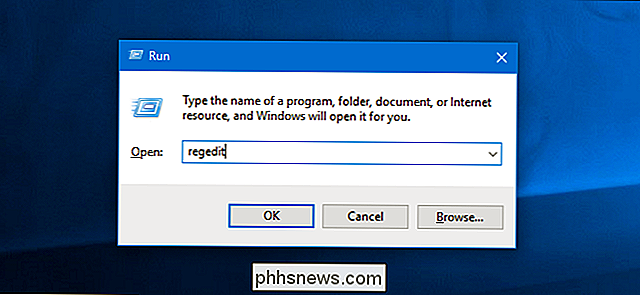
Double-cliquez sur
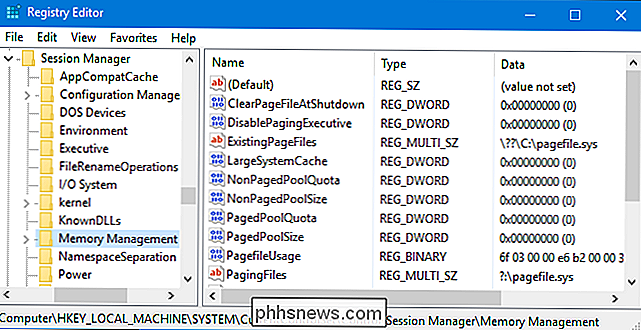
Vous pouvez maintenant fermer la fenêtre de l'Éditeur du registreSi vous voulez que Windows arrête de supprimer le fichier de page Cliquez deux fois sur le paramètre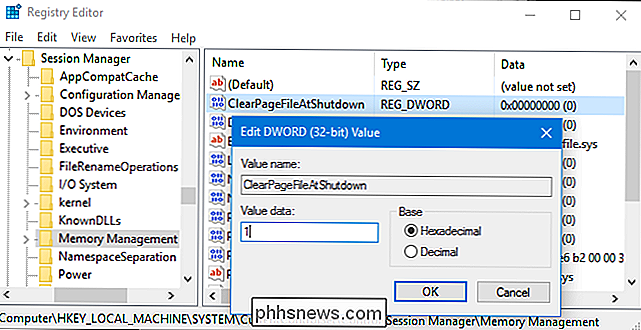
Téléchargez notre registre de hachage One-ClickCONNEXION:Comment créer votre propre registre Windows Hacks
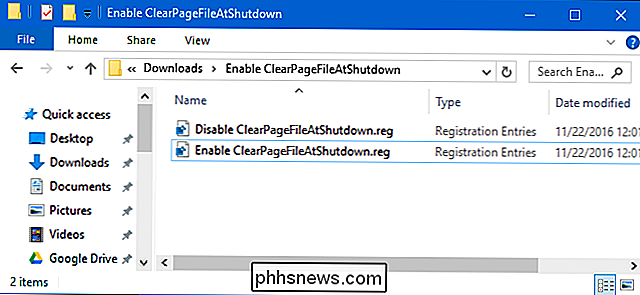
Utiliser l'Éditeur de stratégie de groupe pour Tweak Your PC
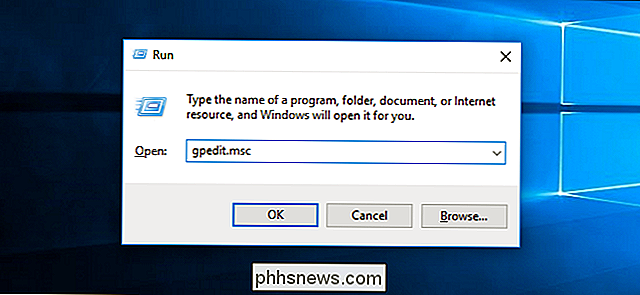
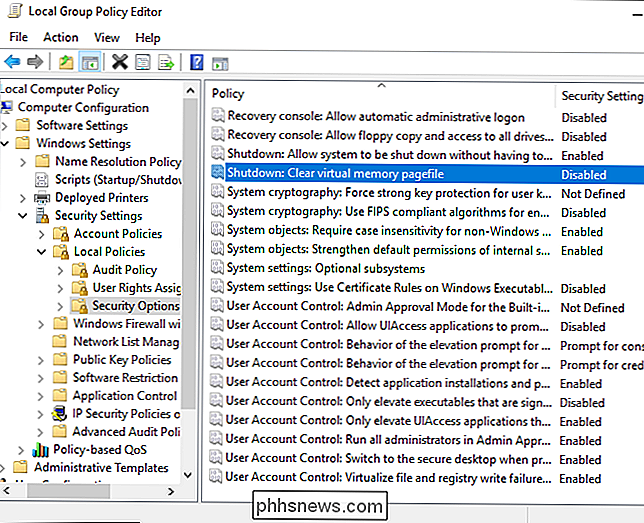

Comment augmenter la taille du texte sur un Chromebook
Les Chromebooks sont d'excellents ordinateurs portables à faible coût et sécurisés, parfaits pour les utilisateurs évoluant dans le cloud. La chose est, ils sont conçus avec la portabilité à l'esprit, ce qui signifie généralement des écrans plus petits. Comme la technologie d'affichage avance, les ordinateurs portables ont de plus en plus de pixels par pouce, ce qui signifie une chose: tout sur l'écran semble plus petit CONNEXION: Les meilleurs Chromebooks que vous pouvez acheter, édition 2017 De nombreux utilisateurs peuvent avoir du mal à voir le contenu sur l'écran ou à lire du texte.

Comment désinstaller, désactiver et supprimer Windows Defender
Si vous utilisez déjà une suite complète de logiciels malveillants, vous ne réalisez peut-être même pas que Windows Defender est déjà installé avec Windows, et gaspille probablement des ressources précieuses. Voici comment s'en débarrasser Maintenant, juste pour être clair, nous ne disons pas que nous détestons Windows Defender.



